Windowsのバックアップと復元をクリアする
コントロールパネルのWindowsバックアップと復元ユーティリティは、設定された期間にシステムが選択したファイルを自動的にバックアップするように設定することができます。
また、手動で行うこともでき、自分でファイルを選んでバックアップすることも可能です。ただし、短い間隔で自動実行させると、ストレージの容量をかなり占拠してしまいます。そこで、もう役に立たない古いバックアップバージョンを削除する必要があります。
1.検索ボックスでコントロールパネルを検索し、クリックします。
2.[システムとセキュリティ]の[バックアップと復元]を選択します。
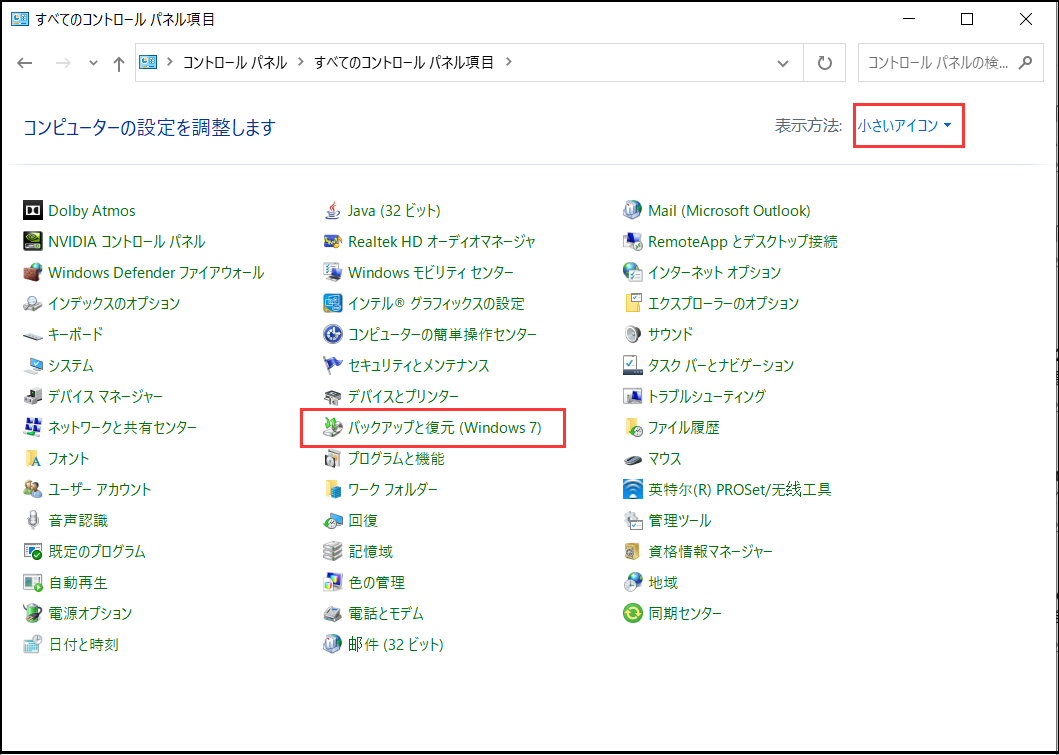
3.[領域を管理します]をクリックし、[バックアップの表示]を選択します。
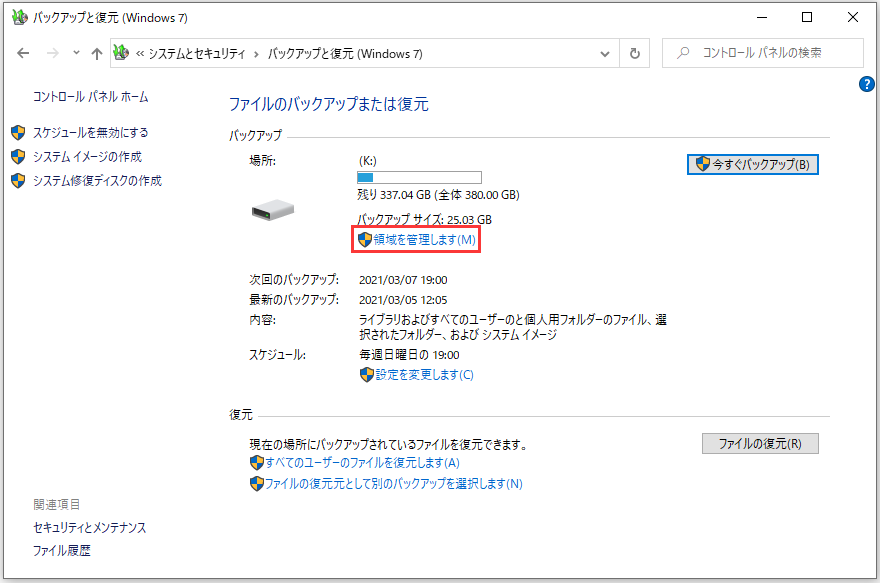
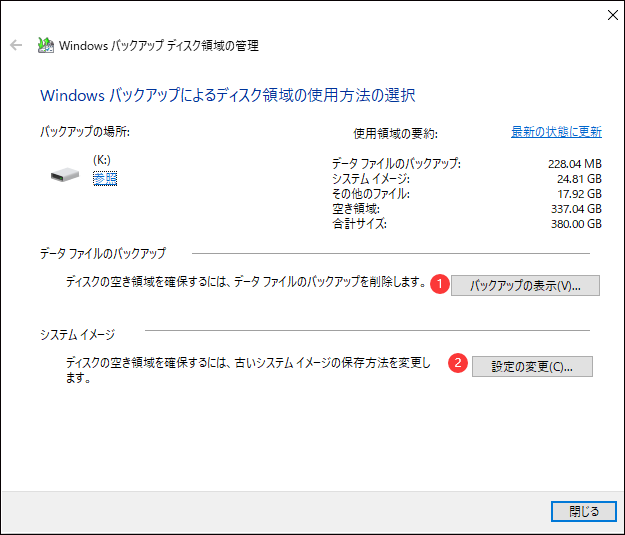
4.バックアップと復元 ビューバックアップ
5.削除したいバックアップのバージョンを選択し、[削除]をクリックします。
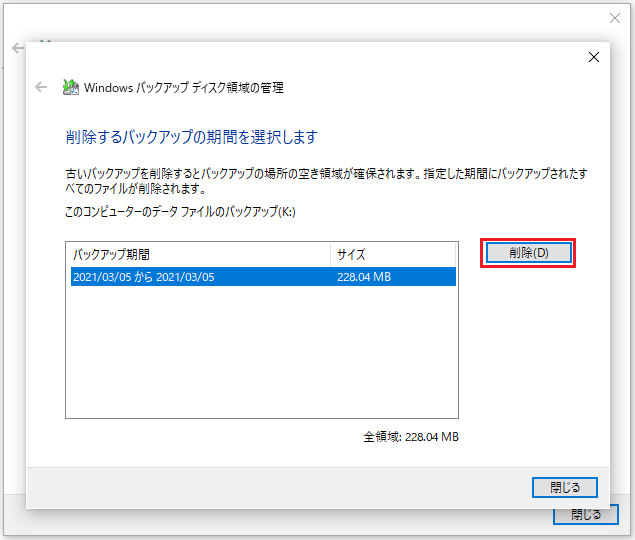
6.バックアップを削除します。
7.もう一度Deleteを確認します。
8.処理が完了したら、[閉じる]ボタンをクリックします。
自動バックアップを無効にしたい場合は、コントロールパネルの「バックアップと復元からスケジュールをオフにする」をクリックすればよい。
ファイル履歴のクリーンアップ
お使いのコンピューターでファイル履歴バックアップを有効にした場合、ファイルのコピーを設定したドライブに定期的に保存することができます。保存されたファイルは、限られた時間だけ保存するように設定することもできます。ただし、ファイルの追加、編集、削除を頻繁に行うと、ドライブがバックアップコピーで常に乱雑になります。
1.[システムとセキュリティ]に移動し、[ファイル履歴]をクリックします。
2.左側のサイドバーで、「詳細設定」を選択します。
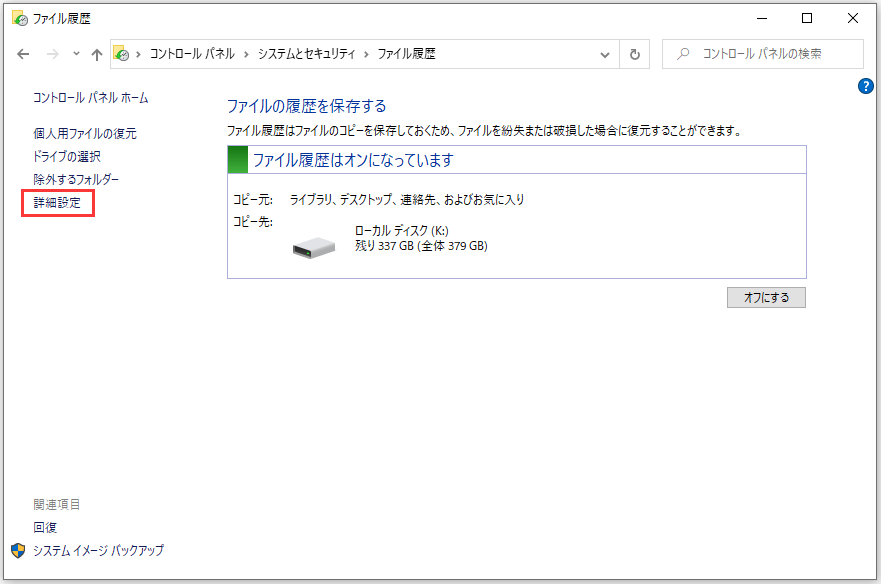
3.「詳細設定」で、[古いバージョンのクリーンアップ]を選択します。
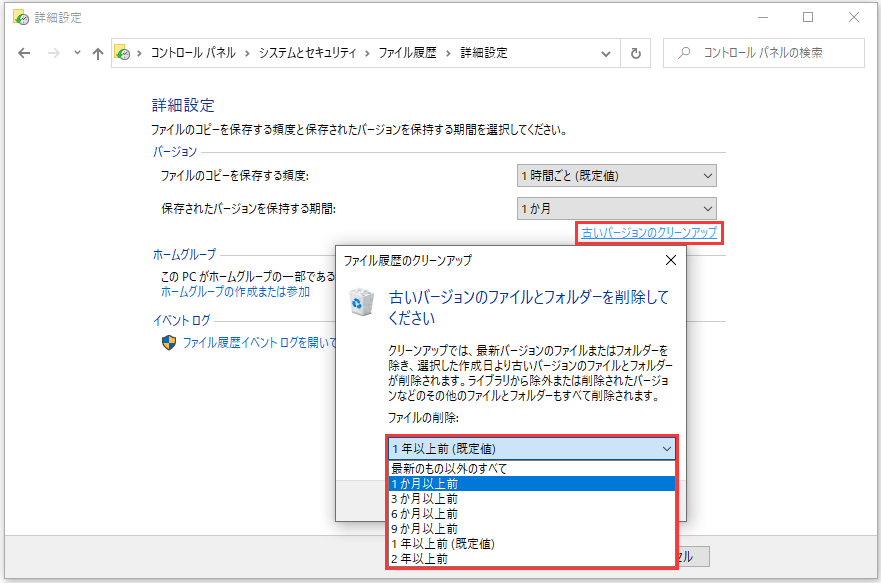
4.ドロップダウンメニューから、バックアップを削除する期間を選択します。
5.クリーンアップをクリックします。
ファイル履歴のバックアップを無効にしたい場合は、「ファイル履歴」ウィンドウの「オフにする」ボタンをクリックするだけです。